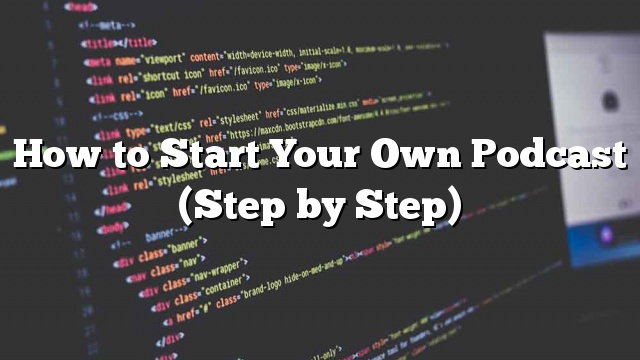Você está procurando começar um podcast? Quer saber como se parece uma configuração de podcasting perfeita? Neste guia, mostraremos como iniciar seu próprio podcast com o WordPress – passo a passo. Você aprenderá sobre como funcionam os podcasts, os melhores equipamentos de podcasts, o podcast do WordPress que você precisa absolutamente e muito mais.
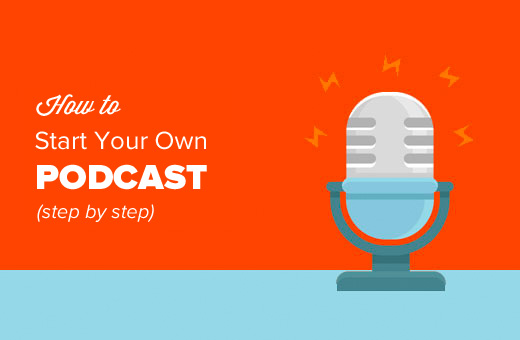
Independentemente da sua idade ou conjunto de habilidades técnicas, você pode facilmente iniciar seu próprio podcast seguindo o processo passo a passo descrito neste artigo.
Aqui está um esboço de tudo o que vamos abordar:
- O que é podcasting e como funcionam os podcasts?
- Coisas que você precisa para configurar seu podcast
- Escolhendo o melhor site de hospedagem e nome de domínio
- Configurando um serviço de hospedagem de mídia
- Escolhendo o equipamento de podcasting apropriado
- Gravando seu primeiro podcast
- Publicando seu podcast com o WordPress
- Fazendo upload de seus arquivos de mídia para Blubrry
- Configurando o Smart Podcast Player Plugin
- Adicionando seu primeiro podcast no WordPress
- Visualizando seu podcast com o iTunes
- Enviando seu podcast para o iTunes
- Podcasting recursos para ajudá-lo a crescer
Pronto? Vamos começar.
O que é Podcasting e como funcionam os podcasts?
Um podcast é uma série episódica de arquivos de áudio que os usuários podem se inscrever para baixar e ouvir.
Para que seu podcast funcione, você precisa ter um arquivo de áudio e um Feed RSS que os usuários podem se inscrever para se manter atualizado e baixar novos episódios quando eles sairem.
Como o WordPress vem com um sistema de feed RSS incorporado para blogs, muitos podcasters optam por usar o WordPress como plataforma de website do podcast.
Você pode conectar seu site de podcasts com aplicativos de podcasting como o iTunes para facilitar a escuta e assinatura de milhões de usuários. Vamos abordar isso mais adiante no artigo.
Agora que você sabe o que é um podcast e como funciona, vamos dar uma olhada em como configurar um podcast.
Coisas que você precisa para configurar seu podcast
Para uma instalação profissional de podcast, existem algumas coisas que você precisará para começar.
A primeira coisa é um site ou blog onde as pessoas podem encontrar mais sobre você e seu podcast.
O segundo é o equipamento para gravar seu podcast.
Por fim, você precisa ter as ferramentas certas para publicar seu podcast na internet, para que você possa obter o máximo de assinantes e alcançar.
Nós o acompanharemos por todo o processo, passo a passo.
Etapa 1. Configuração do site: hospedagem e nome de domínio do WordPress
O passo mais importante na construção de um site é escolher a plataforma certa. Felizmente você está aqui, então você não fará nenhum erro novato.
Recomendamos usar o WordPress.org também conhecido como WordPress autônomo para configurar seu site de podcasting.
O WordPress é gratuito para usar, você pode instalar plugins, personalizar o design do seu site e, o mais importante, ganhar dinheiro com o seu site sem quaisquer restrições (veja a diferença entre WordPress.com vs WordPress.org).
Nós já explicamos por que o WordPress é gratuito? em nosso artigo anterior.
Não há captura. É grátis porque você tem que fazer a configuração e hospedá-lo você mesmo.
Em outras palavras, você precisa de um nome de domínio e hospedagem na web.
Um nome de domínio é o endereço do seu site na internet. Isto é o que as pessoas escrevem para chegar ao seu site. Por exemplo: google.com ou site.com.
A hospedagem na web é a casa do seu site na internet. Aqui é onde todos os seus arquivos e imagens são armazenados. Todo site precisa de hospedagem na web.
O custo típico da hospedagem na web é de US $ 7,99 por mês e um nome de domínio geralmente custa cerca de US $ 14,99 por ano.
Isso é muito para alguém que acaba de começar. Felizmente, o Bluehost concordou em oferecer aos nossos usuários um nome de domínio gratuito e mais de 60% de desconto na hospedagem na web.
Em números reais, isso significa que você pode começar seu site de podcasting por US $ 2,95 por mês.
→ Clique aqui para reivindicar esta oferta exclusiva do Bluehost ←
Recomendamos o uso do Bluehost porque eles são um dos principais provedores de hospedagem recomendados do WordPress e um dos maiores serviços de hospedagem na web do mundo.
Depois de se inscrever no Bluehost, consulte o nosso guia passo a passo sobre como iniciar um blog do WordPress. Você estará pronto e funcionando em nenhum momento.
Para mais recomendações de hospedagem
Se você escolher uma empresa de hospedagem diferente do Bluehost, pode seguir as instruções em nosso completo passo a passo no tutorial de instalação do WordPress para começar.
Etapa 2. Configurando um serviço de hospedagem de mídia
A próxima coisa que você precisa é um bom serviço de hospedagem de mídia. Seus podcasts são arquivos de áudio grandes.
Servir esses grandes arquivos do seu host irá consumir muitos recursos do servidor. Isso tornará seu site lento e, muitas vezes, não responde.
Para a melhor experiência do usuário, recomendamos que você use uma plataforma de hospedagem de mídia específica de podcast como o Blubrry.
A maioria dos podcasters inteligentes usam um serviço de hospedagem de podcast separado para servir seus arquivos de podcast. É a maneira mais inteligente e eficiente de executar um podcast.
Aqui estão alguns dos motivos pelos quais recomendamos o Blubrry:
- Blubrry está otimizado para podcast usando o WordPress. Eles oferecem um plugin poderoso chamado Blubrry PowerPress, que facilita o gerenciamento de seu podcast no site do WordPress.
- Ele vem com a grande comunidade de usuários que compõe muitos podcasters bem-sucedidos por trás disso. Se você precisar de ajuda, junte-se aos fóruns para aprender de outros que estão podcasting por um longo tempo.
- O Blubrry vem com ótimas ferramentas como a identificação de ID3, otimização de iTunes, gerenciamento automático de obras de mídia, etc.
- Eles têm uma rede de entrega de conteúdo de primeira linha que torna sua entrega de conteúdo mais rápida e confiável.
Passo 3. Escolhendo equipamento de podcasting adequado
À medida que seu podcast cresce, você aprenderá sobre novas ferramentas que você pode usar para produzir podcasts de melhor qualidade. No entanto, como iniciante, a ferramenta mais importante que você precisa é um bom microfone.
Não use o microfone embutido do seu computador para gravar seu podcast. Seus usuários notarão instantaneamente a terrível qualidade do som.
Existem 3 opções de micro populares entre podcasters.

Samson C01U (USB) – Microfone de nível de entrada
local
Heil PR-40 (conexão XLR, não USB) – Isto é o que o uso do Pro. Você também precisará comprar um mixer de áudio.
Outros equipamentos que você provavelmente deseja comprar: microfone, suporte de choque e um filtro pop. Compramos o kit Rode Podcaster que acompanha o Mic Arm e a montagem de choque.
Você também precisaria de um fone de ouvido decente. Estamos usando o Sony MDR7506.
Depois de ter o equipamento de podcasting certo, você estará pronto para o próximo passo: gravando seu podcast.
Etapa 4. Gravando seu primeiro podcast
Para gravar seu podcast, você precisará de um software de gravação de áudio. Este software irá ajudá-lo a gravar e editar seus arquivos de áudio.
O melhor software de gravação de podcast que é usado pela maioria dos podcasters é o Audacity. É um software gratuito, multiplataforma e de código aberto capaz de gravar podcasts profissionais de qualidade de estúdio.
Depois de instalar o Audacity, você precisa abri-lo e criar um novo projeto no menu Arquivo.
Para gravar sua voz, basta clicar no botão de gravação.
Agora, sinta-se livre para gravar seu podcast. Não se preocupe com pausas, pausas, tosse ou quaisquer falhas incomuns que você possa fazer ao narrar.
Você pode editar a gravação quantas vezes quiser.
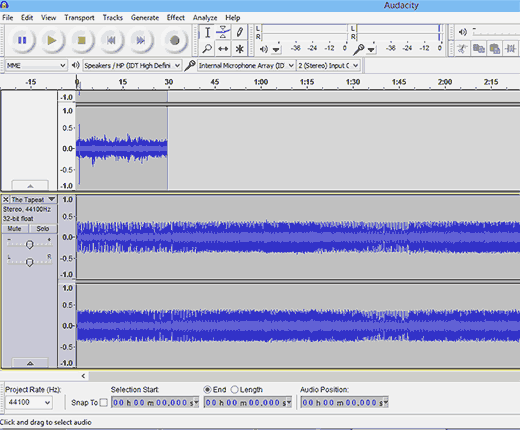
Você também pode importar arquivos de música de Arquivo »Importação e configurá-los como música de fundo.
O Audacity é uma ferramenta muito poderosa, e não é possível para nós mesmo cobrir suas características básicas neste artigo. No entanto, o TeamAudacity possui um extenso Wiki com tutoriais detalhados especificamente para novos podcasters.
Recomendamos que você passe por esses tutoriais. Vai demorar algum tempo para se familiarizar com o software, mas vale a pena o seu tempo e esforço.
Depois de gravar seu podcast, você precisa exportá-lo.
A maioria dos podcasters exportam seus arquivos de áudio em formato MP3 porque cria tamanhos menores de arquivos com boa qualidade.
Você também precisa ser inteligente sobre como nomear seus arquivos de podcast. Lembre-se de que os podcasts são séries episódicas, então seria melhor usar uma prática de nomeação que use episódio ou número de série no nome do arquivo.
Algumas sugestões seriam WPB001.mp3 ou WPBep001.mp3.
Salve a versão final do seu arquivo de podcast em uma pasta separada no seu computador.
Passo 5. Publicando seu podcast com o WordPress
Depois de ter criado alguns episódios e você está satisfeito com sua qualidade, é hora de aprender a publicar seu podcast com o WordPress.
Você precisará entrar na área de administração do seu site WordPress.
A primeira coisa que você precisa fazer é instalar e ativar o plugin Blubrry PowerPress Podcasting. Para mais detalhes
Após a ativação, você verá um item de menu do PowerPress no menu de administração do WordPress. Clicando nela, você irá levá-lo para a página de configurações do plugin.
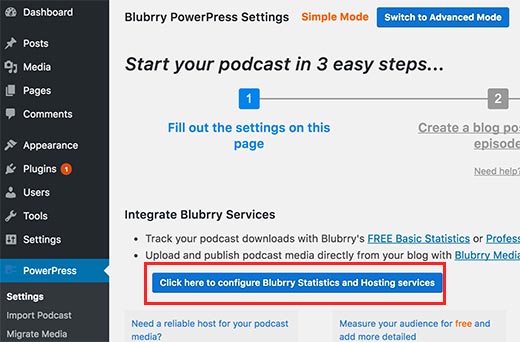
Se você está usando o Blubrry para hospedar seus arquivos de podcasting, então você precisa clicar no botão para configurar as estatísticas e os serviços de hospedagem da Blubrry.
Ao clicar no botão, aparecerá um pop-up onde você precisa inserir o e-mail e a senha da sua conta de hospedagem Blubrry.
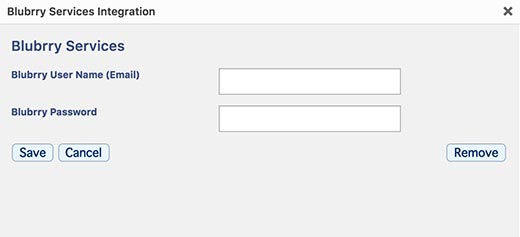
Em seguida, você precisará preencher o resto das informações na página de configurações. Forneça um título para o seu podcast e preencha os campos do iTunes.
Esses campos do iTunes para descrição, categoria, legenda, arte, etc serão usados no feed RSS do podcast, e o iTunes os usará para colocar seu podcast em seu diretório (mais sobre isso mais tarde).
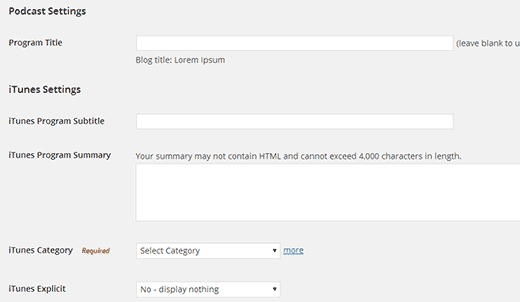
Não se esqueça de clicar no botão ‘Salvar alterações’ para armazenar suas configurações.
Seu site WordPress agora está pronto para publicar seu podcast.
Passo 6. Carregar arquivos de mídia para Blubrry
Antes de publicar seu podcast com o WordPress, primeiro você precisa fazer o upload do arquivo de podcast para o seu serviço de hospedagem de mídia, Blubrry.
Você precisa fazer o login na sua conta de hospedagem Blubrry e depois clicar em Painel do Podcaster .
Em seguida, você precisa clicar no link “Carregar novos arquivos de mídia” na seção de hospedagem de podcast.
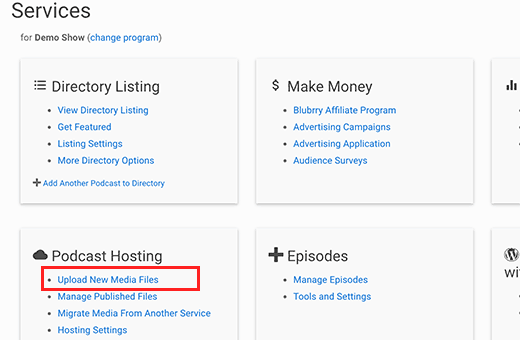
Isso o levará a outra página em que você precisa clicar no botão Carregar nova mídia e começar a fazer o upload de seus arquivos de podcast.
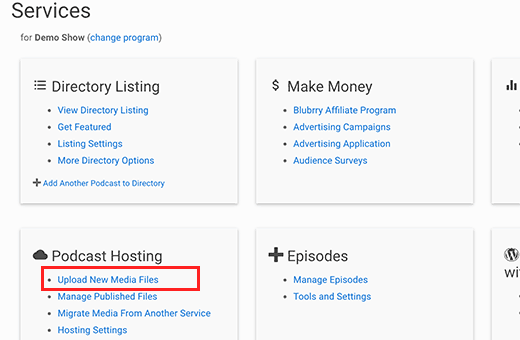
Depois de ter carregado seus arquivos de mídia de podcast, você poderá usá-los no seu site WordPress.
Passo 7. Configurando o Smart Podcast Player
A maioria dos podcasters usa plugins do WordPress para exibir um podcast player em seu site. Este jogador permite aos usuários ouvir um podcast diretamente do seu site.
O problema com a maioria dos plugins do WordPress podcast player é uma terrível experiência de usuário para seus assinantes e ouvintes.
Patt Flynn, um dos conhecidos podcasters, percebeu o problema e decidiu resolvê-lo criando uma solução para seu site. Foi assim que o Smart Podcast Player ganhou vida.
O Smart Podcast Player adiciona um jogador de podcast maravilhosamente criado que permite aos usuários reproduzir, compartilhar e baixar episódios de podcast do próprio jogador.
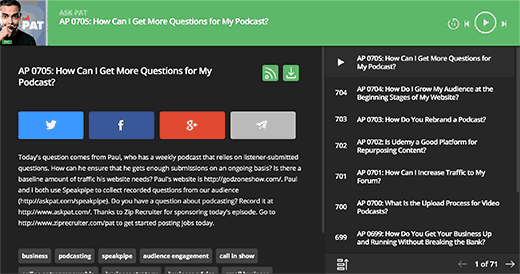
Está pronto para celular da caixa, o que significa que o seu podcast player se parece e funciona de forma excelente em todos os dispositivos.
É um plugin WordPress pago e os preços começam a partir de US $ 8 por mês. Este preço lhe dá direito a suporte premium e acesso a tutoriais e vídeos.
Primeiro
Após a ativação, você precisa visitar Configurações »Smart Podcast Player e digite sua chave de licença.
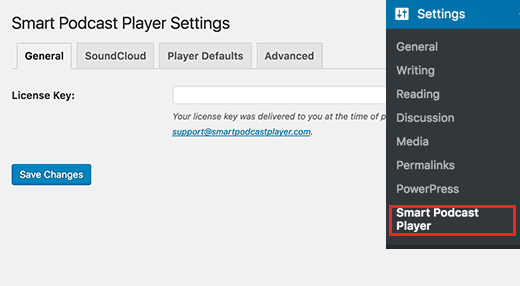
Você pode obter esta chave de licença da sua conta no site do Smart Podcast Player.
Em seguida, você precisa clicar na guia “Padrões do Jogador” para configurar as configurações do plugin.
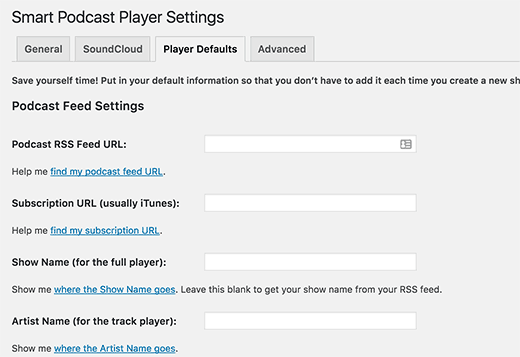
Você precisará fornecer seu URL de feed de podcast. Como você está usando o PowerPress, seu URL de feed de podcast será assim:
http://example.com/feed/podcast/
Não se esqueça de substituir example.com pelo seu próprio nome de domínio.
Em seguida, você precisa fornecer seu link de assinatura do iTunes. Como você ainda não enviou seu podcast para o iTunes, você precisará voltar aqui e preenchê-lo quando seu podcast estiver disponível no iTunes.
Depois disso, você precisa inserir o nome do seu show e o nome do artista.
O Smart Podcast Player vem com belas opções de design e permite que você combine seu podcast player com seu tema WordPress. Sob as configurações de design do jogador, você pode escolher o tema e a cor do seu podcast player.
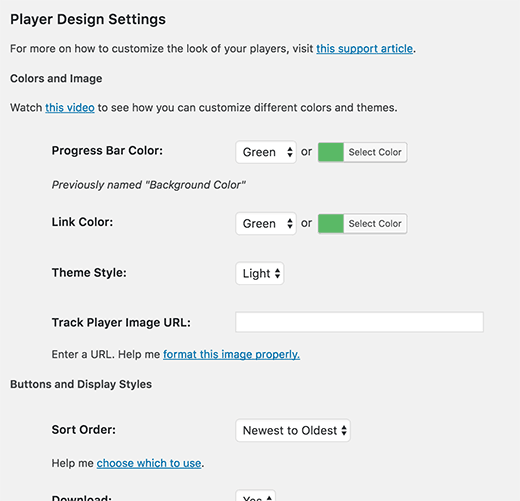
Não esqueça de clicar no botão Salvar alterações para armazenar suas configurações.
Agora que o Smart Podcast Player está pronto, você precisa desativar o podcast player que vem com o PowerPress.
Como você está usando o Smart Podcast Player, você não precisa do PowerPress para adicionar um player de mídia em suas postagens.
Você pode fazer isso visitando PowerPress »Configurações página e role até a seção “Blogs e páginas”. Clique em ‘Desativar’ sob ‘Exibir Mídia e Links’ opção.
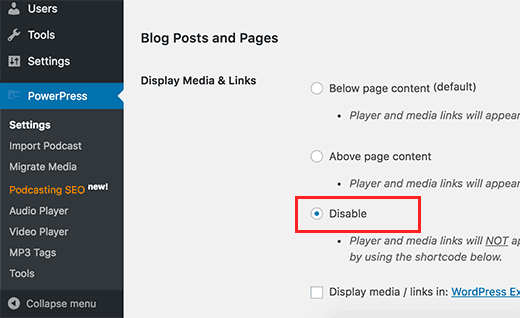
Não esqueça de clicar no botão Salvar alterações para armazenar suas configurações.
Etapa 8. Adicionando seu primeiro podcast no WordPress
Tudo está agora em ordem, e você está pronto para adicionar seu primeiro podcast no WordPress.
Para publicar seu primeiro podcast, você precisa ir para Posts »Adicionar novo página.
É altamente recomendável que você crie uma categoria separada para seus episódios de podcast. Isso permitirá que você mantenha seus episódios de podcast separados do resto do seu conteúdo. Você também poderá divulgar facilmente seu feed de podcast mais tarde.
Depois disso, você precisa rolar para baixo até a parte inferior da página, e você verá a caixa ‘Podcast Episode’.
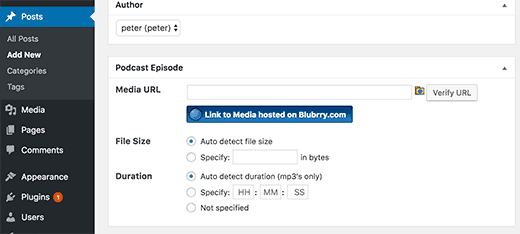
Os usuários de hospedagem do Blubrry precisam clicar no ícone da pasta e selecionar o arquivo que eles enviaram para a mídia Blubrry.
Outros usuários precisam colar seu URL de arquivo de mídia aqui. Clique no botão verificar para se certificar de que você colou o URL correto.
Agora você precisa se deslocar de volta para a seção de editor de postagens. Dê ao seu blog um título adequado e adicione a descrição deste episódio de podcast no editor visual.
Você notará dois botões no editor visual denominado SPP e STP. Estes botões são adicionados pelo plugin do Smart Podcast Player.
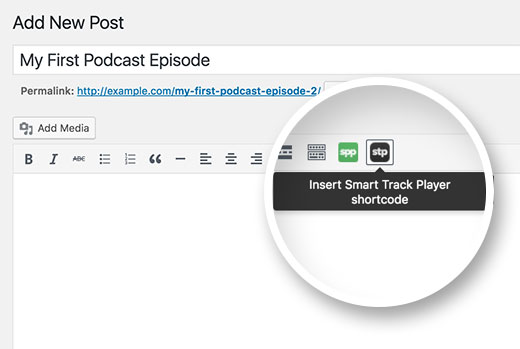
O botão SPP permite que você adicione o Smart Podcast Player completo que contém todos os seus episódios de podcast. Os usuários podem reproduzi-los um a um.
No entanto, uma vez que você está criando uma postagem de blog para um episódio de podcast específico, você precisa clicar no botão STP ou Smart Track Player.
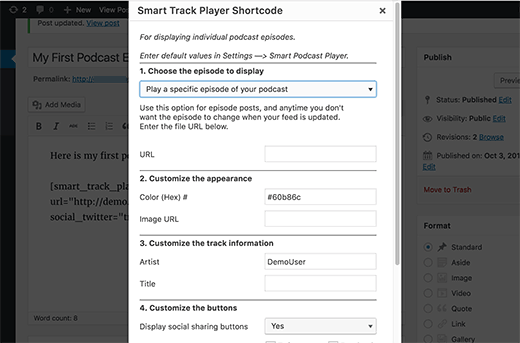
Selecione ‘Jogue um episódio específico do seu podcast’ e, em seguida, forneça o URL do arquivo de mídia que deseja que seja reproduzido.
Você pode obter o URL do arquivo de mídia da caixa de meta ‘Podcast Episódio’ onde você acabou de adicionar o episódio.
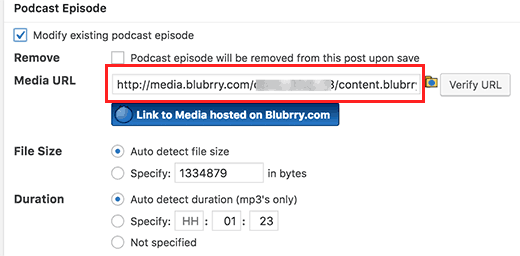
Depois de adicionar o URL do arquivo de mídia, clique no botão de código de compilação.
Você verá um breve código aparecer na área do editor de postagem.
Isso é tudo, agora você pode publicar e visualizar sua postagem no blog e você verá seu episódio de podcast ao vivo com um jogador bonito.
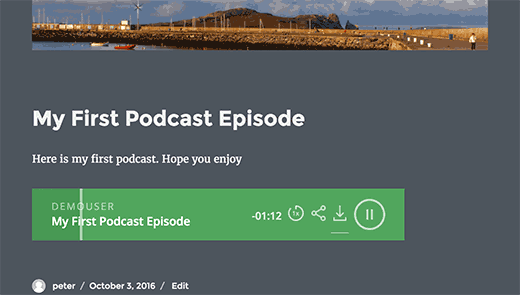
Parabéns, o seu site de podcasting WordPress está pronto para entrar em contato.
Passo 9. Visualizando seu podcast com o iTunes
Agora que você configurou seu site de podcast com o WordPress, é hora de enviá-lo para o iTunes e obter mais assinantes.
Antes de enviá-lo para o iTunes, você pode querer verificar como seu podcast será exibido no iTunes. Para fazer isso, inicie o iTunes e vá para Arquivo »Assinar o podcast e digite seu URL de feed. Sua URL de feed será semelhante a:
http://www.example.com/feed/podcast
Não se esqueça de substituir example.com pelo seu próprio nome de domínio.
Depois de inserir o URL no iTunes, ele irá buscar o feed e exibi-lo. Como você pode ver na captura de tela abaixo, obteve a arte, descrição, legenda, etc.
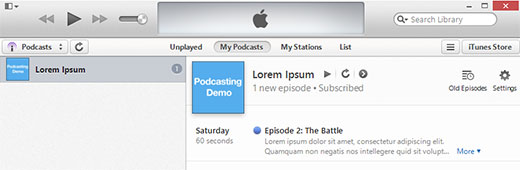
Se tudo estiver bem, isso significa que você está pronto para enviar seu podcast para o iTunes.
Passo 10. Enviando seu podcast para o iTunes
Para enviar seu podcast para o iTunes, você precisa baixar e instalar a versão mais recente do iTunes no seu computador. Em seguida, inicie o iTunes e clique no botão iTunes Store no canto superior direito da tela.
O iTunes agora acessará a iTunes Store. Clique no menu Podcasts e, em seguida, role um pouco para encontrar a seção Podcasts Links rápidos. Lá você verá um link para enviar um podcast.
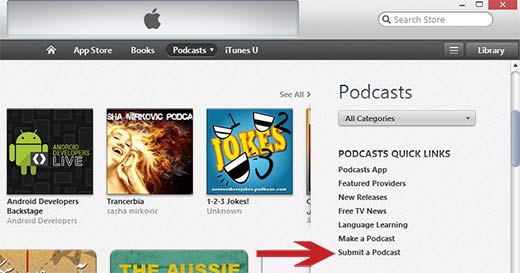
Isso abrirá o processo de envio de Podcast. Você precisará de uma ID da Apple para enviar seu podcast para o diretório do iTunes. Se você ainda não iniciou sessão, o iTunes solicitará que você faça o login.
A primeira coisa que você precisa é o seu URL de feed do podcast. O URL do feed do podcast será assim:
http://example.com/feed/podcast
Não se esqueça de substituir example.com pelo seu próprio nome de domínio.
Como você está usando o PowerPress, seu feed já incluirá tags necessárias pela iTunes Store para podcasts.
Após a apresentação, o seu podcast feed será enviado para a fila de revisão do iTunes. Após a aprovação pela equipe de revisão do iTunes, será adicionado ao diretório do iTunes, e você será notificado por e-mail.
Podcasting recursos para ajudá-lo a crescer
Parabéns por começar seu podcast com o WordPress. Se você deseja tornar seu Podcast bem sucedido, recomendamos que você se junte:
Podcaster’s Paradise de John Lee Dumas
John é um bom amigo nosso, e ele é uma inspiração para a maioria dos novos podcasters. Em apenas alguns anos, ele tomou seu podcast de US $ 0 a 7 de renda anual anual. Se você está pensando em começar um podcast, então você quer aprender com ele.
O site do seu podcast é criado com o WordPress. Aqui estão algumas dicas úteis para direcionar o tráfego para o seu novo site WordPress.
Esperamos que este artigo o ajude a iniciar um podcast com o WordPress